윈도우를 사용하다가 맥북을 사용할 때 불편했던 점이 화면 분할을 할 수없다는 건데요. 윈도우는 단축키를 이용해서 바로 할 수 있지만 맥 OS는 이런 기능이 따로 없더라고요. 그래서 찾아보니깐 프로그램을 설치하면 윈도우랑 똑같이 화면 분할 기능을 사용할 수 있어서 소개해 드리겠습니다.
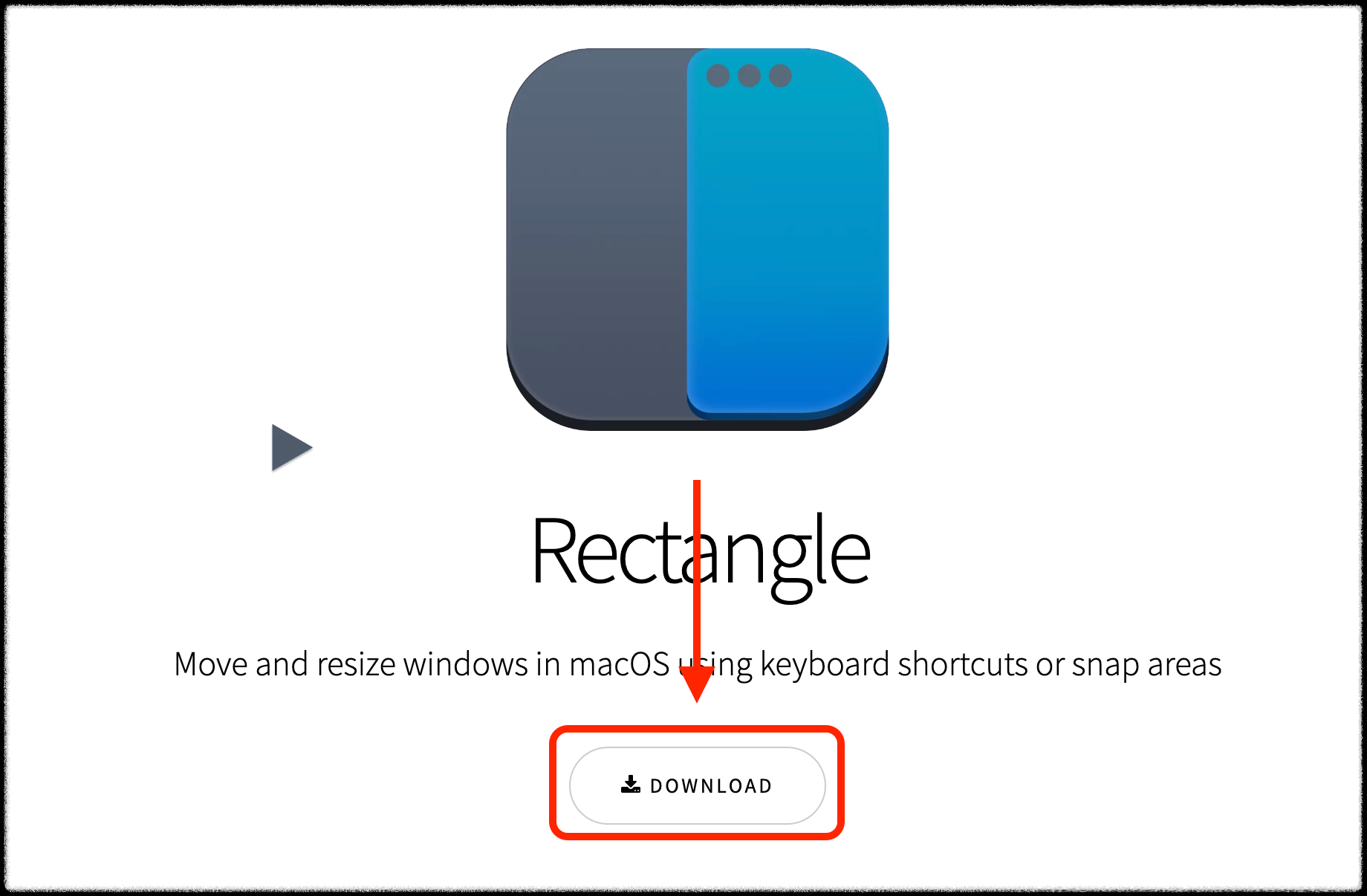
1. 우선 Rectangle(https://rectangleapp.com/)에 접속하면 위에 사진처럼 [DOWNLOAD]를 눌러서 받아주세요.
Rectangle
Move and resize windows in macOS using keyboard shortcuts or snap areas. The official page for Rectangle.
rectangleapp.com
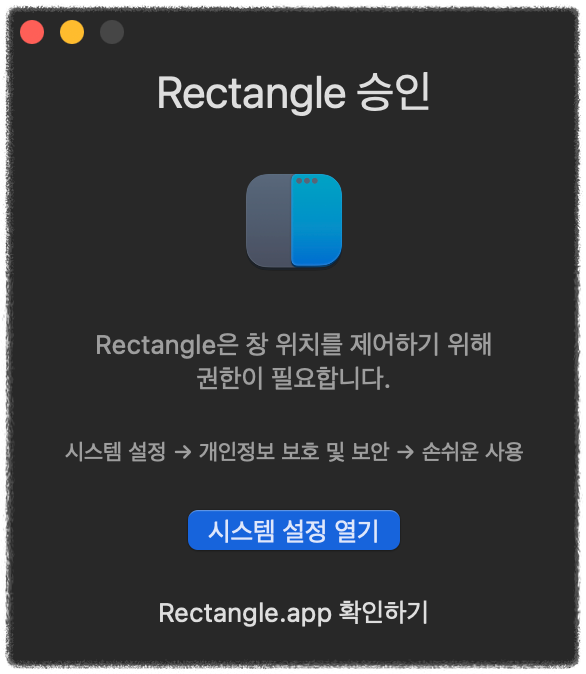
2. 그럼 위에 화면처럼 실행하려면 권한을 주어야 하는데요. 시스템 설정 - 개인정보 보호 및 보안 - 손쉬운 사용을 눌러서 들어가 면됩니다. 위에 사진에 [시스템 설정 열기]를 눌러서 들어가도 됩니다.
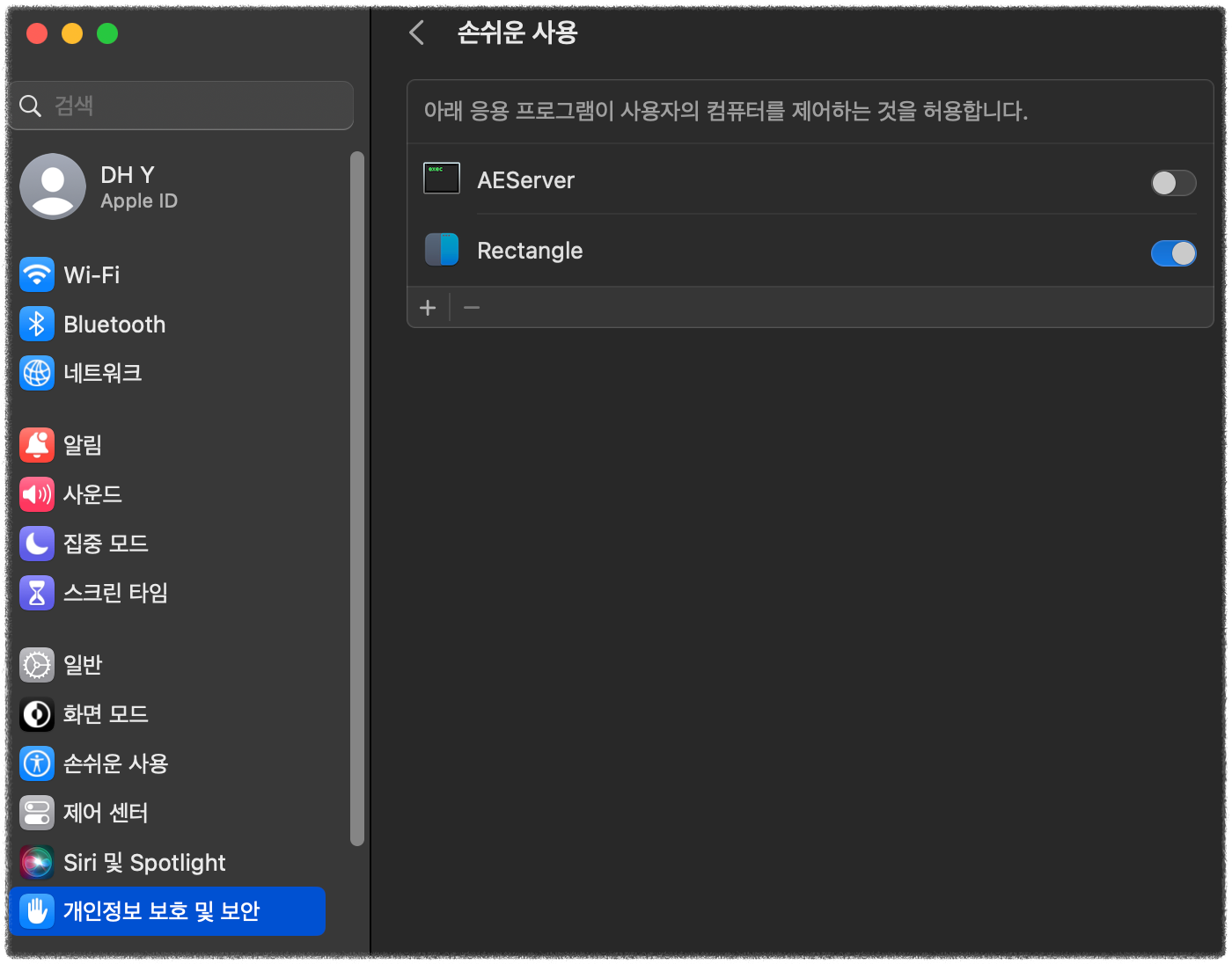
3. 손쉬운 사용에서 Rectangle을 허용으로 바꿔 주세요.
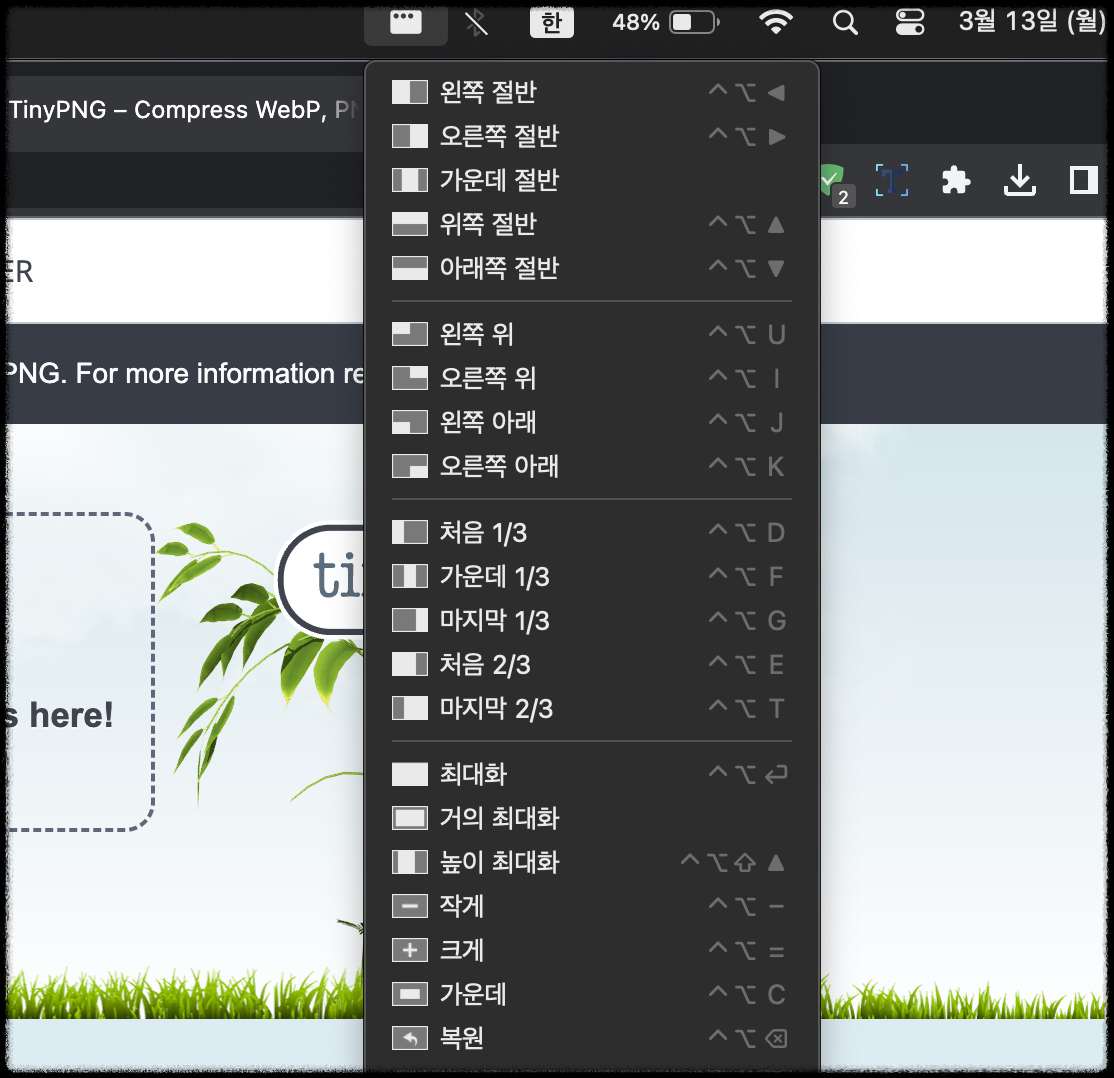
4. 그럼 이렇게 상단 메뉴에서 Rectangle에 아이콘을 눌르면 위에 사진처럼 사용하고 싶은 걸 선택하시면 됩니다. 단축키도 옆에 같이 나옵니다.



